這次跟大家分享關于MIUI 6默認主題圖標的內容。我會在這里為大家解釋MIUI桌面圖標的機制。帶大家認識一枚圖標是怎樣顯示到桌面上的,并且學會如何將自己或別人制作的圖標顯示在桌面上,打造屬于自己的個性化桌面。文末還會附上我自己修改和制作的部分MIUI 6風格的圖標,供大家使用。

玩轉MIUI 6桌面圖標 小米MIUI 6圖標美化教程
1、MIUI圖標的規格
首先,文中關于圖像大小的描述皆以像素為單位。在1080p屏幕機型的MIUI中,標準原始圖標的規格是192×192像素的矩形,系統會自動將這樣的原始圖標剪切為170×170的圓角矩形,圓角大小為25。
剪切好以后系統會在圖標的四周畫上寬度為1像素的深色線,用以銳化邊緣。然后將圖標保存在系統根目錄data—system—customized_icons文件夾里,這里的圖標是最終顯示在桌面上的。對于720p機型,原始圖標規格為136×136,系統將其剪切為120×120的圓角矩形,其圓角大小為20。
MIUI中圖標的命名是嚴格和與其相對應的應用程序名相同的。比如UC瀏覽器的程序名是com.UCMobile.apk,那其圖標名就是com.UCMobile.png。
2、MIUI原始圖標的優先級
MIUI中,對原始圖標的選擇有三個優先級。
第一個優先級是我們大家熟知的完美圖標。完美圖標是由MIUI應用商店檢測你安裝的應用,然后在服務器中獲取完美圖標,下載到手機中,保存在系統根目錄data—data—com.xiaomi.market—files—miui_mod_icons目錄中。MIUI會第一個在這個文件夾里找到相應的圖標,然后處理成標準規格,顯示在桌面上。
第二個優先級是系統圖標庫。MIUI在系統中內置了一個圖標庫,里面儲存了用戶常用的一些應用圖標大約300個。在系統根目錄system—media—theme—miui_mod_icons目錄。用戶安裝了一個應用程序,如果完美圖標庫里沒有該應用圖標,或者你還沒有打開應用商店,來不及獲取完美圖標,系統就會在內置的圖標庫里選擇相應的圖標,處理成標準規格,顯示在桌面上。
第三個優先級就是應用安裝包中自帶應用圖標。當你下載的應用比較冷門,應用商店沒有或者沒來得及獲取對應的完美圖標,而系統內置圖標庫中也沒有,這個時候,MIUI才會讀取應用安裝包中,應用開發者設計好的應用圖標,然后做一些簡單的處理,顯示到桌面。處理方法是繪制一個標準規格的圓角矩形,通過一定的算法得到一個背景色,然后將應用圖標居中放置在這樣的圓角矩形上,就像下面這樣:
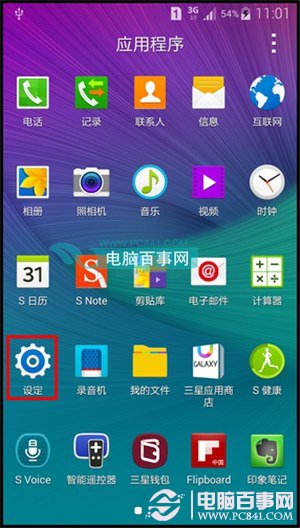
通常情況下,用戶在MIUI應用商店下載的應用,其圖標會嚴格按照上面描述的優先級進行選擇。但如果用戶在其他應用商店下載了應用,這個時候,一般會跳過第一個優先級,直接選擇后兩種。但當你再次打開應用商店時,應用商店還是會獲取完美圖標,保存在完美圖標目錄中,在你某一次重啟手機或者應用默認主題的時候,將完美圖標應用到你的桌面上。
3、關于完美圖標
MIUI 6發布后,與其相搭配的完美圖標計劃也在緊密的進行中,相信不久MIUI 6的視覺體驗將會得到很大的提升。那么目前MIUI中除系統應用以外,其它應用的圖標使用的還是MIUI V5時期的完美圖標,且分辨率統一為136×136,在1080p的機型上顯示效果不是很理想,圖標風格還是與MIUI 6的扁平化風有很大的差別,用戶體驗比較分裂。
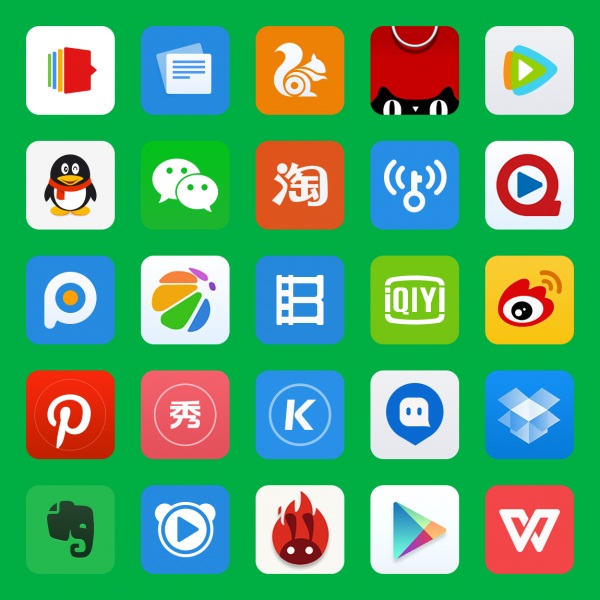
筆者在MIUI 6系統內置圖標庫中還是發現了不少第三方應用的扁平化風格圖標,是設計師繪制好放在里面的,但是由于優先級不如MIUI完美圖標,所以這一部分好看的扁平圖標很可惜地被MIUI V5圖標所取代。筆者將這些圖標提取出來給大家欣賞,后面還會教大家將這些圖標應用在桌面上。
4、關于自定義圖標
上面是筆者從MIUI 6系統圖標庫中提取出來的部分扁平化圖標,怎樣讓這些圖標代替難看的V5圖標呢。其實認真看了我的講解不難發現,我們只要很簡單的一步,將這些圖標從系統圖標庫中復制出來,粘貼并替換完美圖標文件夾中,然后應用一次默認主題,你就會發現這些好看的圖標就會跑到你的桌面上來。
前文已經描述的很清楚,MIUI 6系統圖標庫目錄在系統根目錄system—media—theme—miui_mod_icons,而完美圖標目錄在系統根目錄data—data—com.xiaomi.market—files—miui_mod_icons。
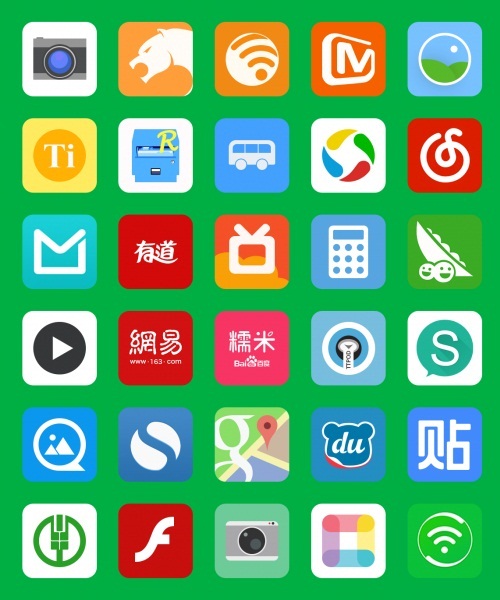
已經學會的發燒友現在就去系統圖標庫里找一找自己喜歡的圖標,替換到完美圖標目錄中試一試吧!記得替換文件之后,要重新應用一次默認主題才可以哦!下面是筆者自己用Photoshop制作的圖標,最大限度地保留了應用原圖標的特點,也遵循了MIUI 6扁平化的風格。
>>.下載:【】
類似教程:







